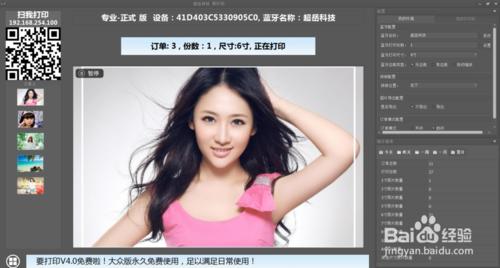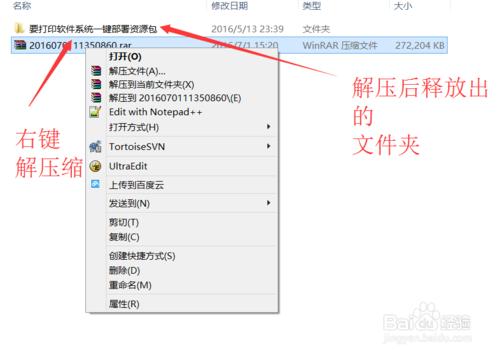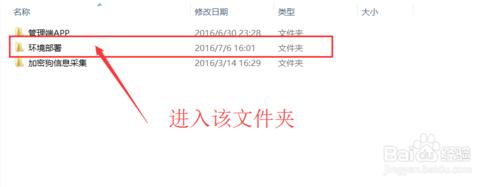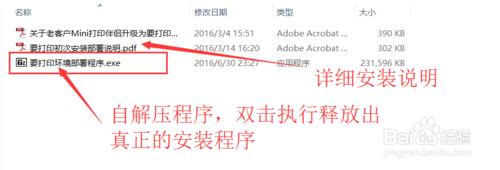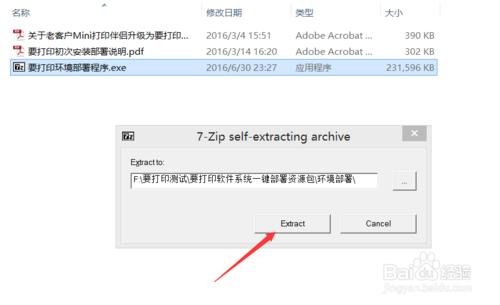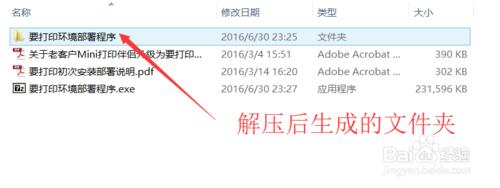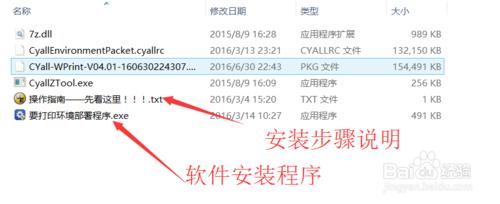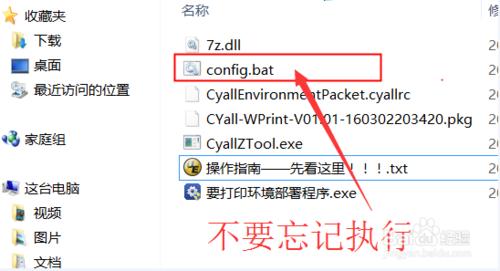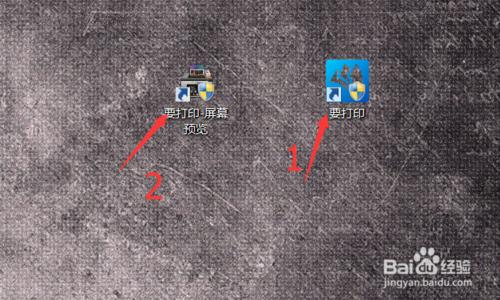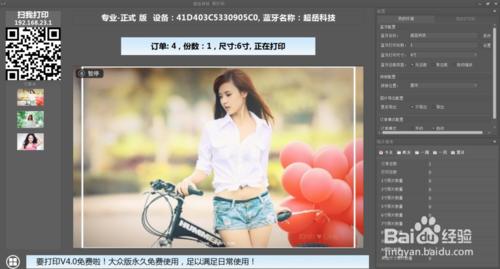我們經常在鬧市區、學校周邊、景區、商場等地方見到手機照片一元列印的攤位,感覺很新奇、很高科技呀!而且利潤非常高。
實際上原理非常簡單,就是自動列印軟體+電腦(或者迷你主機)+印表機,其中電腦和印表機大家都有,無需再多說,那就給大家推薦一款免費又強大的軟體——要列印,有了這款軟體,你就可以分分鐘組裝一套列印裝置,出去賺個外快!
跟上了,下面就開始介紹重點——如何安裝、使用~~~
工具/原料
電腦(迷你主機)+印表機+電源
要列印軟體
軟體下載與視訊介紹
要列印安裝
一、解壓軟體包【可參考《要列印初次安裝部署說明.pdf》,詳細介紹了安裝的步驟】
1、將下載完的壓縮包解壓,釋放出安裝程式資料夾。
2、進入“要列印軟體系統一鍵部署資源包”->“環境部署”,找到“要列印環境部署程式.exe”。
3、雙擊執行“要列印環境部署程式.exe”,彈出解壓對話方塊,點選“Extract”,解壓完成後會生成一個資料夾“要列印環境部署程式”,進入該資料夾。
二、安裝軟體
1、進入資料夾後,可以再次看到“要列印環境部署程式.exe”,雙擊它,就開始真正的軟體安裝了!黑色視窗可以看到安裝提示資訊,稍等片刻,看到提示“生成桌面快捷方式”,視窗會自動關閉。
2、接下來,千萬不要忘記,在當前資料夾下有個自動生成的“config.bat”檔案,雙擊執行,自動進行環境的配置,完成後就大功告成了!!
3、安裝完成後,可以看到桌面上生成了兩個快捷方式:快捷方式1是要列印後臺服務,快捷方式2是要列印介面軟體;即使關掉要列印介面軟體,要列印後臺服務仍然在執行,還可以正常接收照片並列印。
執行軟體
安裝結束後,就可以執行軟體體驗了:
1、雙擊快捷方式1——要列印,稍等片刻,即可看到要列印介面
2、點選左下角功能按鈕(白色圓圈),即可彈出功能選單,找到裡面的使用指南,開啟後詳細閱讀,按照使用指南進行初始化以及後續的操作
注意事項
藍芽需要免驅動藍芽,所謂免驅動是指不需要安裝第三方驅動,否則會與軟體衝突導致藍芽上傳的照片無法列印
軟體功能比較豐富,自帶的使用指南非常詳細,一定要仔細閱讀
若能幫到你,請點贊哦!